
A Windows 10 egy olyan operációs rendszer, amely számos funkciót biztosít nekünk. A sok felhasználó által kevéssé ismert funkció lehetővé teszi számunkra, hogy többet hozzunk ki a teljes képernyőről. Tehát jó lehetőség lehet arra az esetre, ha filmet szeretne nézni vagy játékot szeretne játszani a számítógépén. Teljes képernyős optimalizálásnak hívják.
A hatalom módjáról szól kihasználja a teljes képernyős lehetőségeket Ez a Windows 10 rendszerben ad lehetőséget számunkra. Ennek a funkciónak az aktiválása a számítógépen egyszerű. Mivel alapértelmezés szerint ki van kapcsolva. Az alábbiakban bemutatjuk azokat a lépéseket, amelyeket ebben az esetben meg kell követnünk.
Ezt a funkciót a Windows 2018 10. áprilisi frissítésében vezették be. Tehát, ha nem rendelkezik ezzel a verzióval, akkor nem tudja használni a számítógépén. A követendő lépések nem tartalmaznak túl sok rejtélyt, mivel először az operációs rendszer konfigurációját kell megnyitnunk.
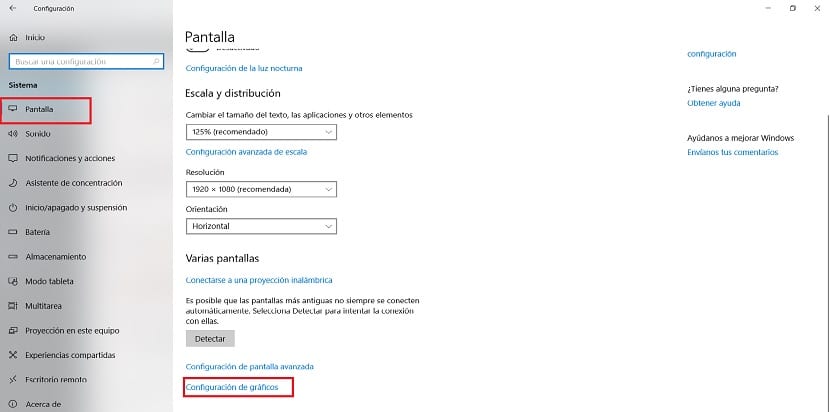
A konfiguráción belül belépünk a rendszer szakaszba. Ott megnézzük a képernyő bal oldalán található oszlopot. Nekünk kell majd lépjen a képernyő részre, rákattintva. Ezután el kell mennünk a Grafikus beállítások részhez.
Ugyanabban lesz, ahol képesek leszünk konfigurálja azt az alkalmazást, amelyben a teljes képernyőn ezt az optimalizálást szeretnénk elérni. Kényelmes lehet a játékban lévő videolejátszóban csinálni. Vagy egy játék alkalmazásában. Ily módon alkalmazzák a változtatásokat.
Ezekkel a lépésekkel már megtettük lehetővé tette a teljes képernyős optimalizálást a Windows 10 rendszerben. Ez egy nagyon egyszerű funkció, amely nem okoz problémát annak aktiválásához vagy deaktiválásához. Ily módon többet hozunk ki a teljes képernyőről az operációs rendszer játékaiban vagy alkalmazásokban.